 ユーザーズガイド「印刷や仕上げ品質を調整する」>「階調を補正する」
ユーザーズガイド「印刷や仕上げ品質を調整する」>「階調を補正する」8EJS-008
自動色調補正の基準を作り直したい
工場出荷時に自動色調補正の補正基準値が登録してありますが、実際の使用環境に適合した補正基準値を新たに作成することができます。
工場出荷時、本機に登録してある自動色調補正の補正基準値は、あくまでも汎用値です。実際の使用環境に適合した補正基準値を新たに作成し、その値を使って自動色調補正を運用することでより精度の高い補正を行います。
工場出荷時、本機に登録してある自動色調補正の補正基準値は、あくまでも汎用値です。実際の使用環境に適合した補正基準値を新たに作成し、その値を使って自動色調補正を運用することでより精度の高い補正を行います。
必ず行うキャリブレーション
新たな補正基準値を作るところまでを説明します。
自動階調補正の<補正レベル>を<用紙種類ごと>にしてください。
 ユーザーズガイド「印刷や仕上げ品質を調整する」>「階調を補正する」
ユーザーズガイド「印刷や仕上げ品質を調整する」>「階調を補正する」重要
自動色調補正をおこなう前に自動階調補正が必要です。事前に自動階調補正を実施済みの場合は、手順6に進んでください。
1
ペーパーデッキまたは用紙カセットに用紙をセットする
<普通紙> | <厚紙1> | <厚紙2~9> | |
セットする用紙 | キヤノン GF-C081 (81.4 g/m2) | Canon SAT023 Top Colour Zero FSC(120 g/m2) | キヤノン CLC5000用最厚口用紙(250 g/m2) |
2
ペーパーデッキまたは用紙カセットの用紙種類がセットした用紙と同じであることを確認する
 ユーザーズガイド「本機について」>「原稿や用紙をセットする」>「用紙サイズと種類を設定する」>「ペーパーデッキ/給紙カセットの用紙サイズと種類を設定する」
ユーザーズガイド「本機について」>「原稿や用紙をセットする」>「用紙サイズと種類を設定する」>「ペーパーデッキ/給紙カセットの用紙サイズと種類を設定する」 (設定/登録)→<環境設定>→<用紙設定>→<用紙の設定>で確認します。
(設定/登録)→<環境設定>→<用紙設定>→<用紙の設定>で確認します。
3
補正したい用紙を選択し<フル補正時の初期化>を押す
 ユーザーズガイド「印刷や仕上げの品質を調整する」>「階調を補正する」の「補正用紙を選択する」
ユーザーズガイド「印刷や仕上げの品質を調整する」>「階調を補正する」の「補正用紙を選択する」 (設定/登録)→<調整/メンテナンス>→<画質調整>→<自動階調補正>で選択します。
(設定/登録)→<調整/メンテナンス>→<画質調整>→<自動階調補正>で選択します。選んだ用紙は黄色で表示されます。

4
<ON>を押し<OK>を押す

5
自動階調補正(フル補正)をする
 ユーザーズガイド「印刷や仕上げ品質を調整する」>「階調を補正する」の「フル補正」
ユーザーズガイド「印刷や仕上げ品質を調整する」>「階調を補正する」の「フル補正」「テストプリントに使う用紙がセットされた給紙箇所」は手順1で用紙をセットしたペーパーデッキまたは用紙カセットを選択します。

6
自動色調補正用の補正基準を作成して登録する
 ユーザーズガイド「印刷や仕上げ品質を調整する」>「色調を補正する」の「色調補正の基準を作成する」
ユーザーズガイド「印刷や仕上げ品質を調整する」>「色調を補正する」の「色調補正の基準を作成する」「用紙種類の選択」は<普通紙2(76~90 g/m2)>を選択します。
「テストページの用紙選択」は「キヤノン GF-C081(81.4 g/m2)をセットしたカセット」を選択します。

印刷用紙に対するキャリブレーション
補正用紙として登録する用紙に対してキャリブレーションをします。なお、今後「キヤノン GF-C081(81.4 g/m2)」を使用しない場合でも、「必ず行うキャリブレーション」は必須ですので、先にそちらを済ませてください。
用紙の厚さに応じて登録用紙を変更した場合は、登録したい厚さの用紙(2種類)を用意してください。
新たな補正基準値を作るところまでを説明します。なお、キャリブレーションで使える用紙は「上質紙」だけです。上質紙以外の用紙を印刷に使う場合であっても、坪量が近い上質紙でキャリブレーションしてください。詳しくは「キャリブレーションで使う用紙を知りたい」を参照してください。
重要
自動色調補正をおこなう前に自動階調補正が必要です。事前に自動階調補正を実施済みの場合は、手順7に進んでください。
1
印刷用紙をセットする
補正用紙として登録したい用紙(1種類または2種類)のほかに、「キヤノン GF-C081(81.4 g/m2)」も使用しますので、正しくセットされていることを確認してください。
2
ペーパーデッキまたは用紙カセットの用紙種類を変更する
 ユーザーズガイド「本機について」>「原稿や用紙をセットする」>「用紙サイズと種類を設定する」>「ペーパーデッキ/給紙カセットの用紙サイズと種類を設定する」
ユーザーズガイド「本機について」>「原稿や用紙をセットする」>「用紙サイズと種類を設定する」>「ペーパーデッキ/給紙カセットの用紙サイズと種類を設定する」 (設定/登録)→<環境設定>→<用紙設定>→<用紙の設定>で設定します。
(設定/登録)→<環境設定>→<用紙設定>→<用紙の設定>で設定します。
3
補正用紙を登録する
 ユーザーズガイド「印刷や仕上げの品質を調整する」>「階調を補正する」の「補正用紙を登録する」
ユーザーズガイド「印刷や仕上げの品質を調整する」>「階調を補正する」の「補正用紙を登録する」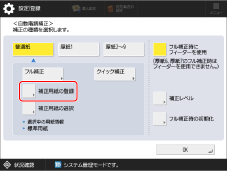


「用紙種類の選択(補正基準)」は<標準用紙>を選択します。
「テストページの用紙選択(補正基準)」は「キヤノン GF-C081(81.4 g/m2)をセットしたカセット」を選択します。
「テストページの用紙選択」は「補正用紙として登録する用紙をセットしたペーパーデッキまたは用紙カセット」を選択します。
4
<補正用紙の選択>で、手順3 で登録した用紙を選択する
 ユーザーズガイド「印刷や仕上げの品質を調整する」>「階調を補正する」の「補正用紙を選択する」
ユーザーズガイド「印刷や仕上げの品質を調整する」>「階調を補正する」の「補正用紙を選択する」

5
手順3で登録した用紙になったことを確認する

6
補正登録した用紙で自動階調補正(フル補正)をする
 ユーザーズガイド「印刷や仕上げ品質を調整する」>「階調を補正する」の「フル補正」
ユーザーズガイド「印刷や仕上げ品質を調整する」>「階調を補正する」の「フル補正」「テストプリントに使う用紙がセットされた給紙箇所」は「補正用紙として登録した用紙をセットしたカセット」を選択します。

7
自動色調補正用の補正基準を作成して登録する
 ユーザーズガイド「印刷や仕上げ品質を調整する」>「色調を補正する」の「色調補正の基準を作成する」
ユーザーズガイド「印刷や仕上げ品質を調整する」>「色調を補正する」の「色調補正の基準を作成する」「テストプリントに使う用紙の用紙種類」は「印刷用紙の用紙種類」を選択します。
「テストプリントに使う用紙がセットされた給紙箇所」は「補正用紙として登録した用紙をセットしたカセット」を選択します。

重要
補正基準は上書きすると消えてしまいます。印刷用紙の「補正基準」を登録する際は、「キヤノン GF-C081(81.4 g/m2)」の「補正基準」を上書きしないように注意してください。